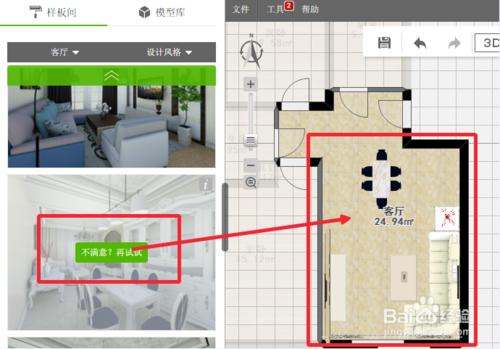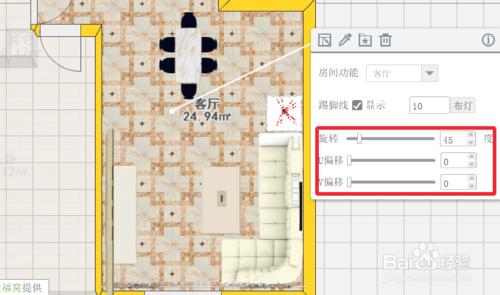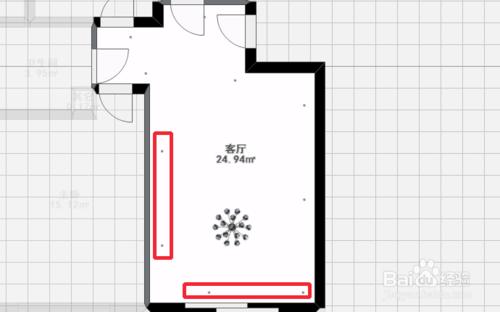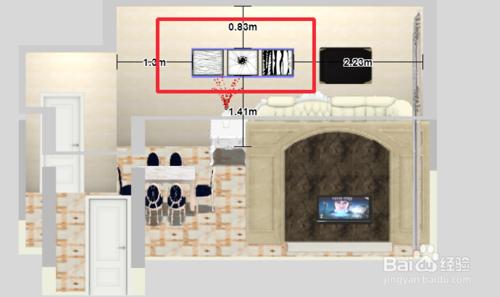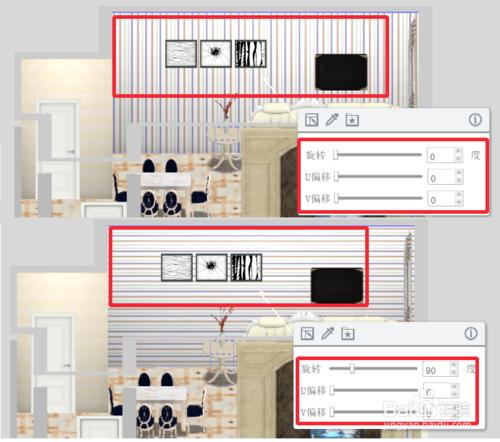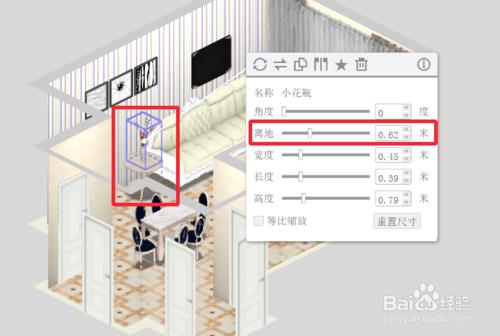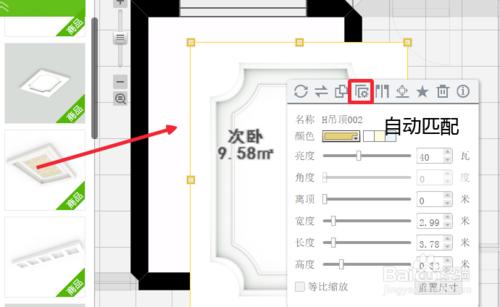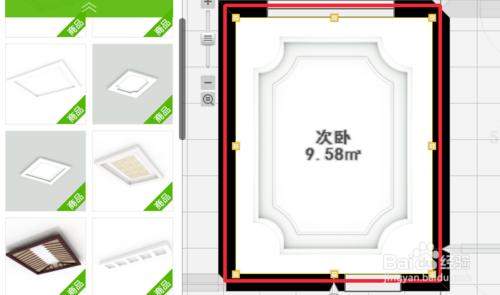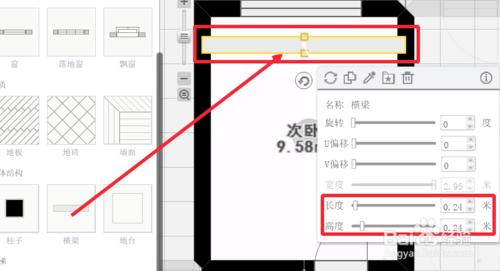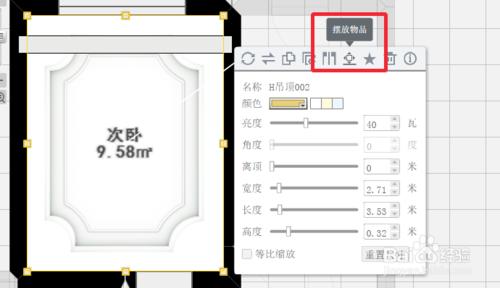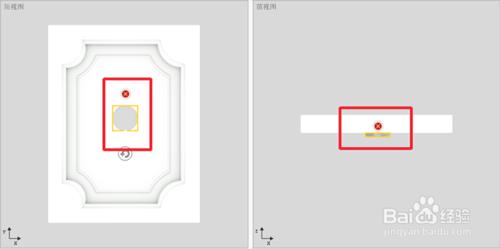很多朋友在設計之初應該跟我一樣不知道怎麼快速切換視角進行全方位的設計,作為老司機的我今天來說說我的經驗,希望能幫助你們。
工具/原料
電腦
愛福窩軟體
一、平面視角
在平面視角下,可以進行房間功能選擇、地面物品擺放、地面畫區域、地面材質替換與收藏、地面材質旋轉、自動佈置燈光、踢腳線的顯示與隱藏等超多操作,我們主要說明一下平面視角下的房間功能選擇、地面材質旋轉、自動佈置燈光。
1.房間功能選擇
選擇不同房間搭配不同地面材質、可以適配對應空間樣板間。(這裡以客廳為例)
在左側樣板間模組中選擇對應空間,點選心儀客廳樣板間點選應用即可,適當微調之後完成空間佈置。
平面視角佈置效果圖:
2.地面材質旋轉
選中已經鋪設地面材質的空間,通過調節旋轉、U偏移(左右)、V偏移(上下)佈置出所需材質紋路以及整磚地面效果。
地面紋路旋轉對比圖:
3.自動佈置燈光
選中需要自動布燈的空間,輸入燈飾數量點選布燈即可,需要注意此時會自動切換到頂面視角,便於調整燈飾具體位置與引數。
自動布燈頂面效果圖:
二、3D視角
在3D視角下,可以進行牆面物品位置調整、牆面材質旋轉、牆面畫區域、牆面材質複製與收藏、物品離地高度調整等操作。並且可以較為直觀的觀察各個家居物件在室內的立體效果。
1. 牆面物品調整
從素材庫中將物品拖動至牆面上,然後左鍵按緊該物品移動即可精確調整物品位置。
2.牆面材質旋轉
選中已經鋪設牆紙或牆磚的房屋牆面,調整旋轉、U偏移(左右)、V偏移(上下)選項佈置出所需材質紋路。
3.物品離地高度調整
在3D視角下選中室內裝飾可以準確的調節物品離地高度,立體化規劃室內物品佈局。
三、頂面視角
在頂面視角下,可以進行吊頂佈置與自動匹配、橫樑佈置、吊頂燈飾擺放等操作。從而實現室內吊頂的裝飾造型效果和燈光照明效果。
1.吊頂佈置與自動匹配
從左側素材庫中選擇吊頂拖動至某一房屋,點選自動佈置按鈕即可將吊頂大小快速調整至與該房屋面積一致。
吊頂自動匹配後效果:
2.橫樑佈置
在建立戶型-房體結構中選擇橫樑素材,並拖動至房屋中即可自動根據房屋寬度佈置。也可以選中房屋橫樑調節橫樑長度與高度。
3.吊頂燈飾擺放
從左側選擇燈飾素材之後,通過物品擺放功能佈置在吊頂中,並在吊頂物品擺放介面精確調整燈飾高度與位置。
吊頂物品擺放示意圖:
吊頂佈置效果圖:
注意事項
功能屬於比較基礎的,就是有時候想不起來用,我就幫大家總結一下。